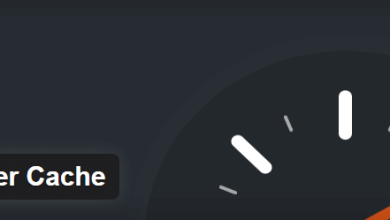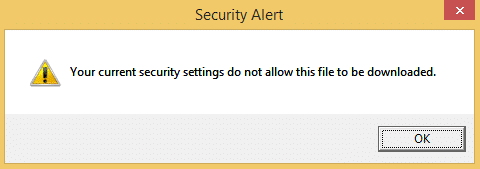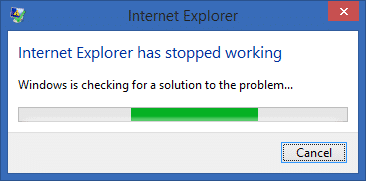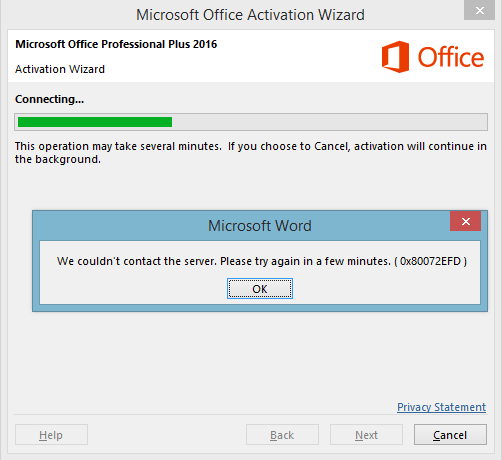
Solucionar el error de activación de Office 365 No pudimos contactar con el servidor: Office 365 es una excelente herramienta que viene preinstalada con Windows 10, pero debe comprarla si desea usarla más y ese es un paso fácil. Pero, ¿qué tan difícil debe ser activar Office 365? Si estás aquí, créeme, es muy difícil, pero no te preocupes, tenemos una solución para tu problema. Al activar Office 365, es posible que vea un error 0x80072EFD o 0x80072EE2 acompañado de un mensaje que dice:
No pudimos contactar al servidor. Vuelva a intentarlo en unos minutos.
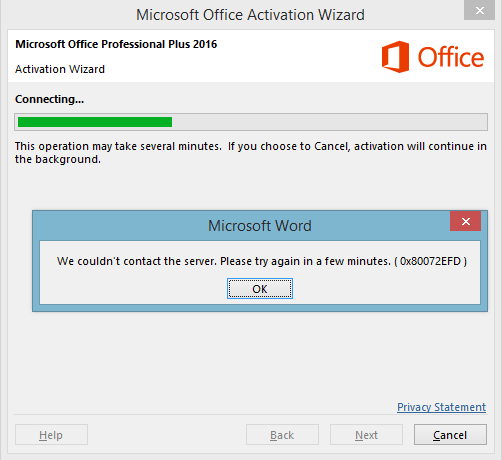
El error anterior lo informan muchos usuarios que compraron Office 365 pero no pudieron activarlo debido al error anterior. Tenemos algunas soluciones enumeradas a continuación que lo ayudarán a solucionar este problema.
Índice de contenidos
Solucionar el error de activación de Office 365 No pudimos contactar con el servidor
Asegúrate de crear un punto de restauración en caso de que algo salga mal.
Método 1: asegúrese de actualizar la fecha y hora de Windows.
1.Presione la tecla de Windows + I y luego seleccione Tiempo e idioma.
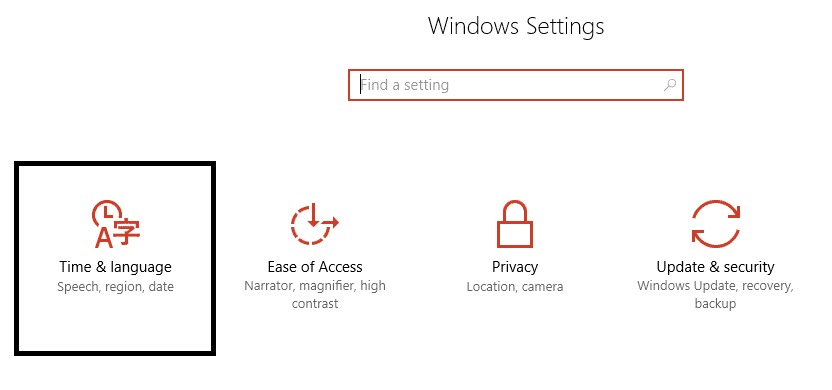
2.Apagar ‘Establecer hora automáticamente‘ y luego configure su fecha, hora y zona horaria correctas.
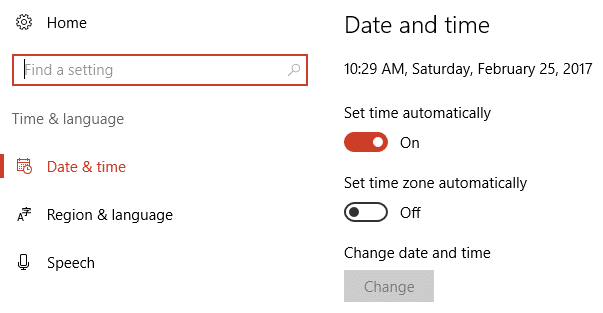
3.Reinicie su PC para guardar los cambios.
Métodos 2: deshabilitar proxy
1.Presione la tecla de Windows + I y luego haga clic en Red e Internet.
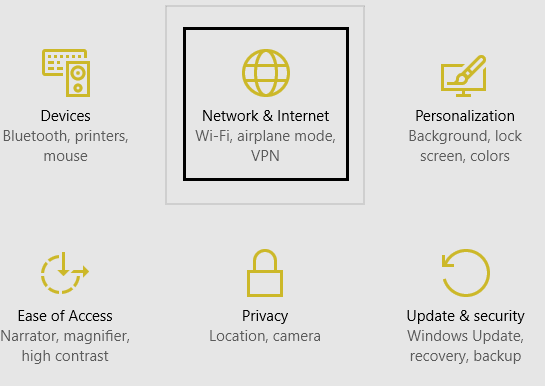
2.Desde el menú del lado izquierdo, seleccione Proxy.
3. Asegúrate de apague el proxy en ‘Usar un servidor proxy’.
‘
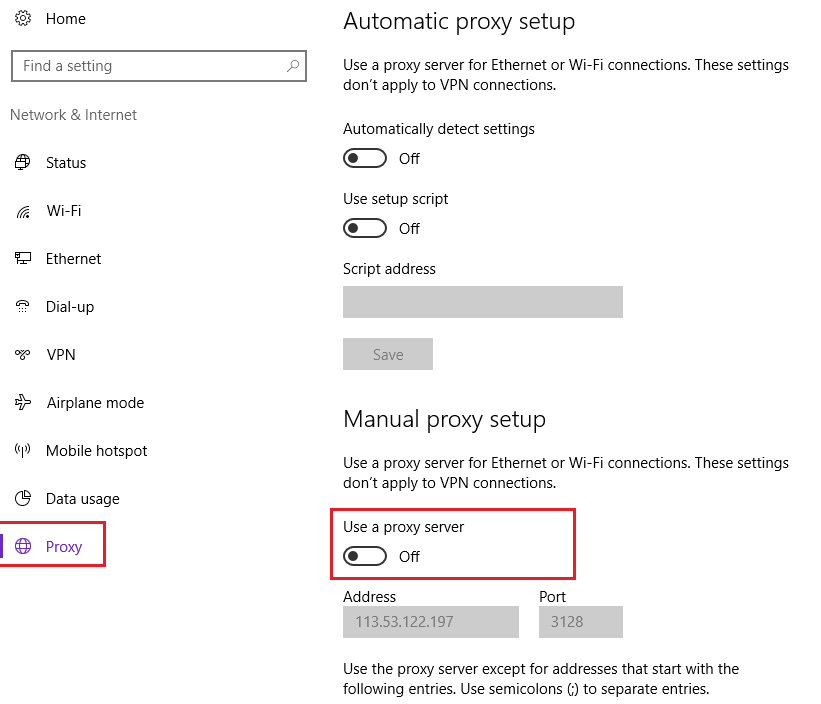
4. Vuelva a comprobar si puede corregir el error de activación de Office 365. No pudimos contactar con el servidor, si no, continúe.
5.Presione la tecla de Windows + X y luego seleccione Símbolo del sistema (administrador).

6.Escriba el comando ‘netsh winhttp restablecer proxy‘ (sin comillas) y pulsa enter.
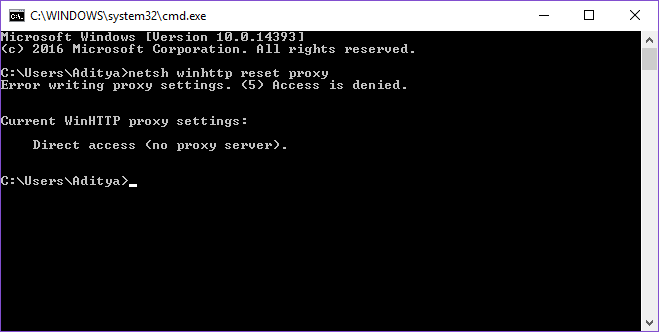
7. Deje que el proceso anterior termine y luego reinicie su PC para guardar los cambios.
Método 3: desactivar temporalmente el software antivirus
Deshabilitar su programa antivirus también puede ayudar a activar su Microsoft Office 365 porque a veces no permite que el programa acceda a Internet y ese podría ser el caso aquí.
Método 4: apague temporalmente el Firewall de Windows
Es posible que desee deshabilitar temporalmente su Firewall, ya que podría estar bloqueando el acceso de Microsoft Office 365 a Internet y es por eso que no puede conectarse al servidor. Con el fin de Solucione el error de activación de Office 365 No pudimos contactar con el servidor, debe deshabilitar el Firewall de Windows y luego intentar activar su suscripción de Office
Método 5: reparar Microsoft Office 365
1.Presione la tecla de Windows + X y luego seleccione Panel de control.

2.Haga clic Desinstalar un programa y localizar Oficina 365.
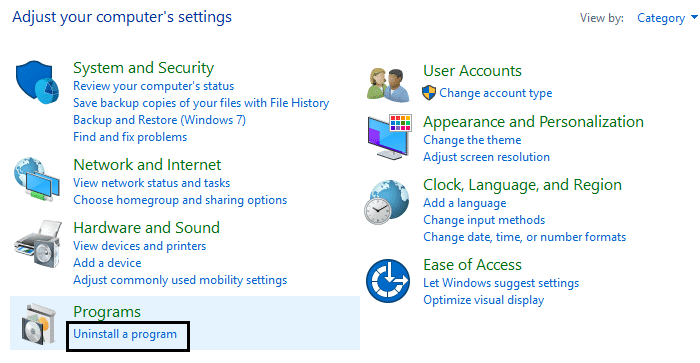
3.Seleccione Microsoft Office 365 y haga clic Cambio en la parte superior de la ventana.
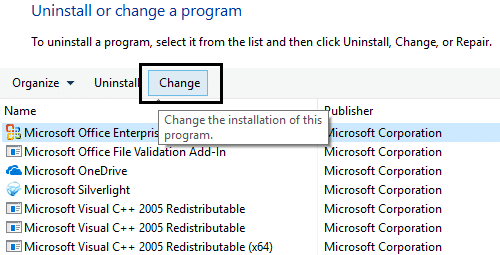
4.Luego, haga clic en Reparación Rápida y esperar a que finalice el proceso.
5.Si esto no resuelve el problema, desinstale Office 365 y vuelva a instalarlo.
6. Ingrese la clave del producto y vea si puede Solucionar el error de activación de Office 365 No pudimos contactar con el servidor.
Método 6: agregar una nueva dirección de servidor DNS
1.Presione la tecla de Windows + X y luego seleccione Panel de control.
2.Seleccione “Vea el estado de red y tareas” en Red e Internet.
3. Ahora haga clic en su Wi-Fi y luego haga clic en Propiedades.
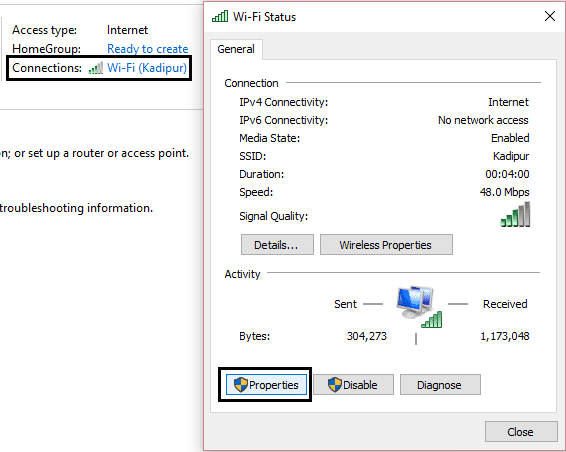
4.Seleccione Protocolo de Internet versión 4 (TCP/IPv4) y haga clic en propiedades.
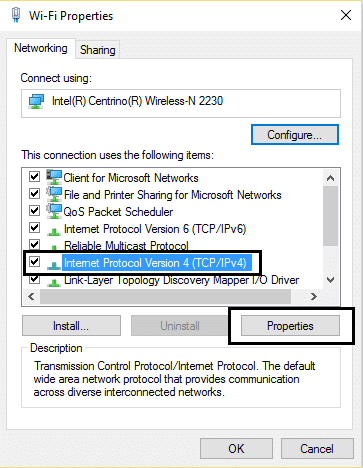
5.Asegúrese de seleccionar usar las siguientes direcciones de servidor DNS y escriba esto:
Servidor DNS preferido: 8.8.8.8
Servidor DNS alternativo: 8.8.4.4
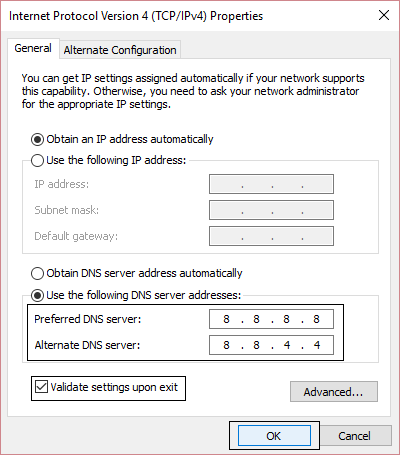
6.Haga clic en Aceptar y nuevamente en Aceptar para cerrar las windows abiertas.
7.Presione la tecla de Windows + X y luego seleccione Símbolo del sistema (Administrador).
8.Escriba el siguiente comando y presione enter:
ipconfig /flushdns
9. Ahora intente nuevamente activar su copia de Office 365.
Método 7: Desinstalar y reinstalar Office 365
1.Haga clic este botón de arreglo fácil para desinstalar Office.
2.Ejecute la herramienta anterior para desinstalar correctamente Office 365 de su computadora.
3.Para reinstalar Office, siga los pasos en Descargue e instale o reinstale Office en su PC o Mac.
4.Ahora intente activar Office 365 nuevamente y esta vez funcionará.
Eso es todo, has logrado Solucionar el error de activación de Office 365 No pudimos contactar con el servidor pero si aún tiene alguna consulta sobre esta guía, no dude en hacerla en la sección de comentarios.